Lernen Sie die ausführliche Anleitung zum Schneiden von iTunes-Songs
Jeder von uns ist sicherlich vertraut mit iTunes App, aber nicht jeder kennt die Dienste und Funktionen, die es für seine Benutzer bieten kann. iTunes kann als Streaming-Tool fungieren, um die Titel und Wiedergabelisten abzuspielen, die Sie lieben, und gleichzeitig als Musikgeschäft für Ihre Musikkäufe fungieren. Für die anderen Dienste, die es hat, müssen diejenigen, die bereits lange bei iTunes sind, bereits wissen, wie man einige Teile des Songs kürzt. Wenn Sie das noch nicht wissen, dann sollten Sie sich darüber informieren Wie man iTunes-Songs schneidet.
Das Abschneiden eines bestimmten Teils auf einem Track wird von Benutzern durchgeführt, um den bestimmten Teil zu entfernen, den sie nicht möchten, oder um ihn für einen anderen Zweck zu verwenden. In diesem Beitrag werden alle Erkenntnisse geteilt, die Sie über das Trimmen von Songs in iTunes wissen sollten, insbesondere über das zu befolgende Verfahren. Glücklicherweise sind die Schritte nur einfach, was von den Benutzern leicht verstanden werden kann.
Inhaltsverzeichnis Teil 1. Ist es möglich, Songs in iTunes zu schneiden?Teil 2. Wie schneide ich einen Liedteil mit iTunes?Teil 3. Der beste Weg, iTunes-Songs zu schneidenTeil 4. Letzte Worte
Teil 1. Ist es möglich, Songs in iTunes zu schneiden?
Wie oben erwähnt, gibt es so viele Dinge, die iTunes anbieten kann, darunter ein Musikgeschäft und ein Streaming-Dienst, bei dem die Leute jeden beliebigen Song abspielen können. In iTunes haben Sie die Möglichkeit, auf jede Wiedergabeliste oder jeden Titel zuzugreifen, den Sie lieben, da der Katalog aus verschiedenen Titeln von mehreren Künstlern besteht.
Wie schneide ich iTunes-Songs? Bei all den guten Kritiken, die iTunes bekommt, müssen Sie sich auch fragen, ob es einen Songteil für Sie kürzen kann. Um es direkt zu beantworten, ja, iTunes kann es Ihnen ermöglichen. Mit Hilfe der benutzerfreundlichen Oberfläche war das Bearbeiten und Trimmen schon immer einfacher, einfacher und schneller.
Teil 2. Wie schneide ich einen Liedteil mit iTunes?
In Bezug auf das Trimmen eines Songs gibt es nur ein paar einfache Schritte, die Sie ausführen sollten, um damit fertig zu werden und die Ergebnisse zu erzielen. Um mehr über sie zu erfahren, lesen Sie die unten aufgeführte Liste der durchzuführenden Schritte.
Schritt Nr. 1: Importieren Sie alle zu bearbeitenden Titel in Ihre iTunes-Mediathek
Um mit dem Prozess zum Schneiden von iTunes-Songs zu beginnen, muss das Hinzufügen aller Titel zu Ihrer iTunes-Mediathek Ihr erster Schritt sein. Um mit dem Zuschneiden einiger Songteile fortzufahren, müssen die Tracks zuvor in Ihrer Bibliothek angezeigt werden. Starten Sie die iTunes-App auf Ihrem Computer und klicken Sie dann auf die Registerkarte Datei in der Menüleiste oben und wählen Sie dann die Option Datei zur Bibliothek hinzufügen aus den Menüoptionen. Eine andere Möglichkeit, dies zu tun, besteht darin, die Tasten Strg + O zu drücken. Nach einer Weile wird ein neues Fenster angezeigt, in dem Sie die zu importierenden Songs auswählen können.
Wählen Sie jede zu bearbeitende Spur aus und klicken Sie dann auf die Schaltfläche „Öffnen“, um sie hinzuzufügen. Alle Titel, die in einem der unterstützten Formate in iTunes codiert sind, können hinzugefügt werden. Glücklicherweise kann iTunes mehrere Formate wie MP3 und WAV unterstützen.
Schritt Nr. 2: Wählen Sie den bestimmten Liedteil zum Ausschneiden
Wie schneidet man iTunes-Songs, die Ihr Lieblingsteil sind? Spielen Sie das bestimmte Lied, das Sie hinzugefügt haben, und wählen Sie dann den Teil aus, an dem Sie mit dem Schneiden beginnen und enden möchten. Ihre Auswahl kann über den Statusbereich angezeigt werden, der sich oben in iTunes befindet, wo Sie Ihre anfängliche Auswahl anpassen können, um sie genau zu schneiden. Um den genauen Teil zu sehen, an dem Sie schneiden möchten, verwenden Sie den angegebenen Schieberegler.
Klicken Sie nun mit der rechten Maustaste auf den ausgewählten Titel und wählen Sie dann die Option Song-Info. Einige Sekunden später erscheint das Informationsfenster auf Ihrem Bildschirm, in dem Sie die Registerkarte Optionen auswählen müssen. Geben Sie im sich neu öffnenden Fenster die spezifische Zeit zum Schneiden direkt neben den angegebenen Start- und Stoppfeldern an. Hier können Sie die genauen Minuten, Sekunden und sogar Millisekunden eingeben, wo der Song getrimmt werden soll. Beachten Sie aber, dass die Checkboxen vorher markiert sein müssen, um die Zeit einzugeben. Klicken Sie abschließend auf die Schaltfläche OK, um alle vorgenommenen Anpassungen zu speichern.

Schritt Nr. 3: Exportieren Sie den Track und speichern Sie die bearbeitete Version
Da Sie bereits mit der Angabe der Anfangs- und Endteile der zu trimmenden Spur fertig sind, können Sie jetzt mit dem Speichern der bearbeiteten Version beginnen. Wie schneide ich iTunes-Songs mit dem richtigen Format? Navigieren Sie zu Bearbeiten > Einstellungen > Allgemein. Klicken Sie dann auf die Schaltfläche Einstellungen importieren und wählen Sie AAC Encoder.
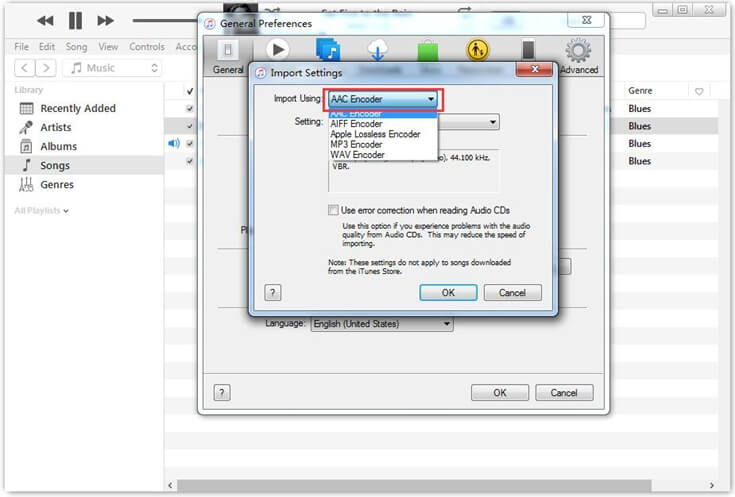
Klicken Sie als Nächstes mit der rechten Maustaste auf das Lied und wählen Sie dann „Neue Version erstellen“. Tippen Sie danach auf AAC-Version erstellen. Warten Sie kurz, bis das Ergebnis vorliegt, das neben dem Originalsong in Ihrer iTunes-Mediathek angezeigt wird. Sie können leicht erkennen, welche die bearbeitete Version ist, da sie im Vergleich zum Original kürzer ist. Beachten Sie, dass die bearbeitete Version im gespeichert wird M4A-Dateiformat, da Sie vor einiger Zeit die Schaltfläche AAC-Version erstellen ausgewählt haben.

Schritt Nr. 4: Überprüfen Sie die eingestellte Dauer, indem Sie eine Vorschau des Songs anzeigen
Sie haben auch die Möglichkeit, die vorgenommenen Einstellungen durch eine Vorschau der bearbeiteten Spur zu überprüfen. Dies ist sehr hilfreich, besonders wenn Sie sich nicht sicher sind, ob Sie die Markierungen richtig gemacht haben oder nicht. Dies ist ganz einfach, indem Sie einfach mit der rechten Maustaste auf die bearbeitete Version klicken und dann im Windows Explorer auf Anzeigen klicken.
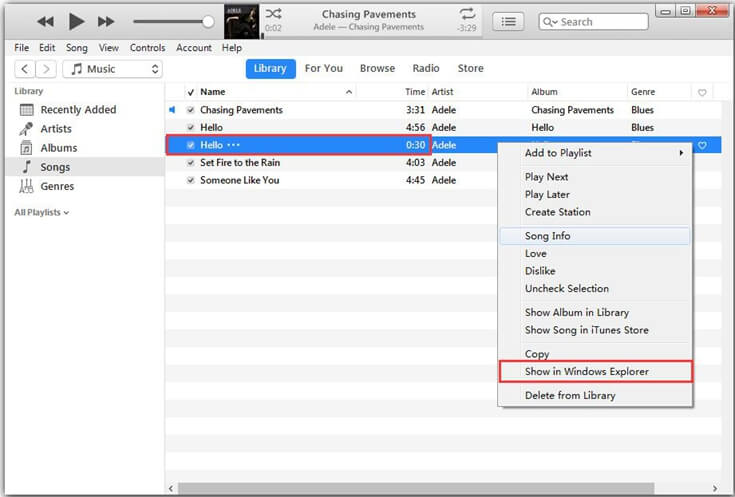
Sekunden später wird Ihnen ein iTunes-Ordner angezeigt, in dem Sie den bearbeiteten Titel sehen können. Klicken Sie mit der rechten Maustaste auf den Spurtitel und wählen Sie dann die Schaltfläche Eigenschaften. Tippen Sie danach auf Details und überprüfen Sie dann, ob Sie einen genauen Zuschnitt hatten. Sobald Sie mit der Überprüfung fertig sind und festgestellt haben, dass es korrekt ist, sind Sie in Ordnung, aber wenn dies nicht der Fall ist, können Sie es jederzeit erneut versuchen, indem Sie die oben aufgeführten Schritte zum Bearbeiten von Titeln aus Ihrer iTunes-Mediathek ausführen.
Teil 3. Der beste Weg, iTunes-Songs zu schneiden
Das oben vermittelte Verfahren ist sehr hilfreich, besonders wenn Sie die meiste Zeit die iTunes-App verwenden, an die Sie sich so sehr gewöhnt haben. Abgesehen von der oben angegebenen offiziellen Methode gibt es eine andere Möglichkeit, iTunes-Songs zu schneiden. Dieses Verfahren kann auch mit einem professionellen Musikkonverter durchgeführt werden, der Ihnen dabei helfen soll, beliebige Titel herunterzuladen und damit zu tun, was Sie wollen, z. B. einige Teile zu trimmen.
Der beste professionelle Konverter, den Sie verwenden können, ist AMusicSoft Apple Music-Konverter. Dieses Tool war schon immer auf der Liste der Top-Konverter, die zum Bearbeiten, Herunterladen und Konvertieren geeignet sind. Mit AMusicSoft können Sie die iTunes-Titel sowie Apple Music-Titel in mehrere Formate konvertieren, die von vielen Geräten unterstützt werden. Zum Zitieren können Sie zwischen MP3, FLAC, WAV, AAC, AC3 und M4A wählen.
Sie können sogar die Songs besitzen, die Sie in AMusicSoft bearbeitet haben, da Sie sie als lokale Dateien auf Ihren Computer herunterladen können. Das ist alles möglich, weil iTunes DRM-Entfernung ist auch eine der Funktionen von AMusicSoft. Es ist auch Ihre erste Wahl bei der Verarbeitung der Konvertierung Ihrer Dateien, so dass Sie in der Lage sind, Musik von iTunes auf CDs brennen.
Um noch mehr über AMusicSoft zu sagen: Die Ergebnisse, die Sie erhalten, sind sicherlich von hoher Qualität. Beachten Sie auch, dass der Vorgang dank seiner 16-fachen Geschwindigkeit nur wenige Minuten dauert. Die Benutzeroberfläche ist sehr einfach und benutzerfreundlich, was insbesondere für Anfänger sehr hilfreich ist. Hier erfahren Sie, wie Sie mit AMusicSoft Apple Music Converter iTunes-Titel nach der Konvertierung herunterladen.
- Holen Sie sich die Anwendung AMusicSoft Apple Music Converter von der offiziellen Website von AMusicSoft. Suchen Sie in Ihrem Browser nach der Site und navigieren Sie dorthin. Klicken Sie dort auf die Schaltfläche „Herunterladen“ und fahren Sie mit dem Installationsvorgang fort.
Kostenlos herunterladen Kostenlos herunterladen
- Öffnen Sie nach einer Weile die installierte App und laden Sie dann alle zu konvertierenden Titel hoch. Dies kann durch Markieren des Auswahlkästchens vor jedem Songtitel erfolgen.

- Wählen Sie das Ausgabeformat, das Sie verwenden möchten, und weisen Sie dann auch einen Zielordner zu.

- Starten Sie den Konvertierungsprozess, indem Sie auf die Schaltfläche Konvertieren tippen, und warten Sie einige Minuten, bis er abgeschlossen ist.

- Speichern Sie zuletzt alle Songs, die Sie konvertiert haben, und speichern Sie sie im bevorzugten Ordner in Ihrem lokalen Ordner.
Teil 4. Letzte Worte
Nach der langen Diskussion oben über das Schneiden von iTunes-Songs müssen Sie jetzt wissen, dass dieser Vorgang nur ein paar Minuten dauern würde. Die vollständigen Schritte, die Sie als Leitfaden verwenden können, sind oben alle ausführlich erklärt. Sie müssen sie also nur lesen und richtig befolgen, um die besten Ergebnisse zu erzielen. Wenn Sie jetzt lokale Kopien von iTunes- und Apple Music-Titeln haben möchten, sollten Sie diese verwenden AMusicSoft Apple Music-Konverter da es sehr gut in der Lage ist, Ihnen die besten konvertierten Kopien zu liefern.
Menschen Auch Lesen
- Vollständige Anleitung zum Erstellen von Klingeltönen in iTunes Free
- Warum ist Ihr Song nicht auf iTunes und wie kann ich das Problem beheben?
- Der einfachste Weg zum Hinzufügen von Musik in GoPro Studio
- Ultimative Anleitung zum Importieren der iTunes-Mediathek in MediaMonkey
- Warum stoppt meine Musik, wenn ich Facebook öffne (Erklärung)
- Drei beste Möglichkeiten, Apple Music auf Firestick zu genießen
- Genießen Sie Apple TV mit Apple Music auf die bequemste Art und Weise
- Wie kann man einen Song auf Apple Music wiederholen?
Robert Fabry ist ein begeisterter Blogger und Technik-Enthusiast. Vielleicht kann er Sie mit ein paar Tipps anstecken. Außerdem hat er eine Leidenschaft für Musik und hat zu diesen Themen für AMusicSoft geschrieben.